
안녕하세요, 여러분!
오늘은 컴퓨터를 사용하면서 "오늘 요일이 뭐지?"라고 생각하며 자주 날짜를 찾아보는 분들을 위한 꿀팁을 알려드릴게요.
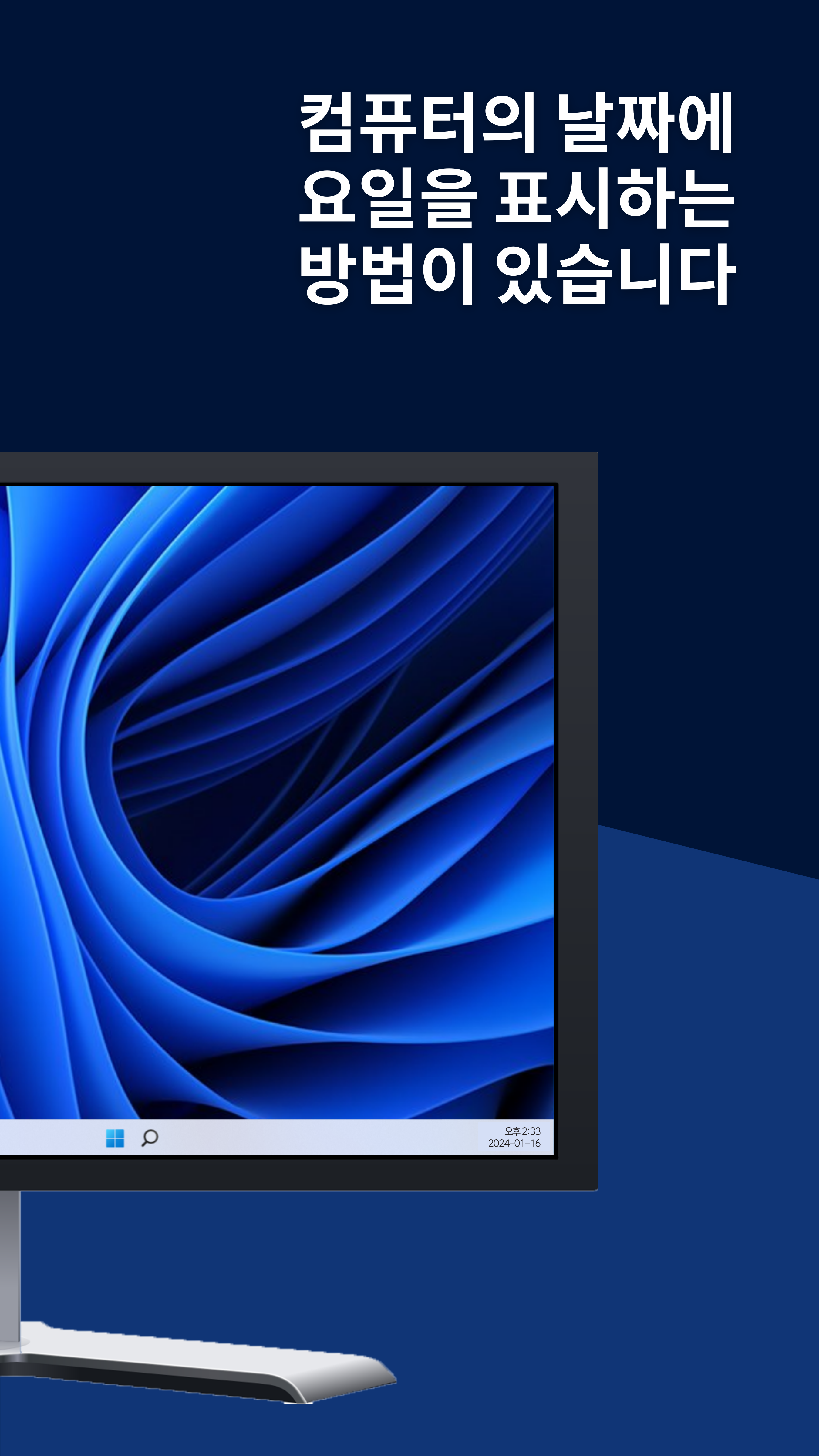
바로 윈도우11 작업표시줄 날짜에 요일을 표시하는 방법이에요. 제가 알려드리는 간단한 설정으로 날짜 옆에 요일이 표시되어 한눈에 확인할 수 있어요.
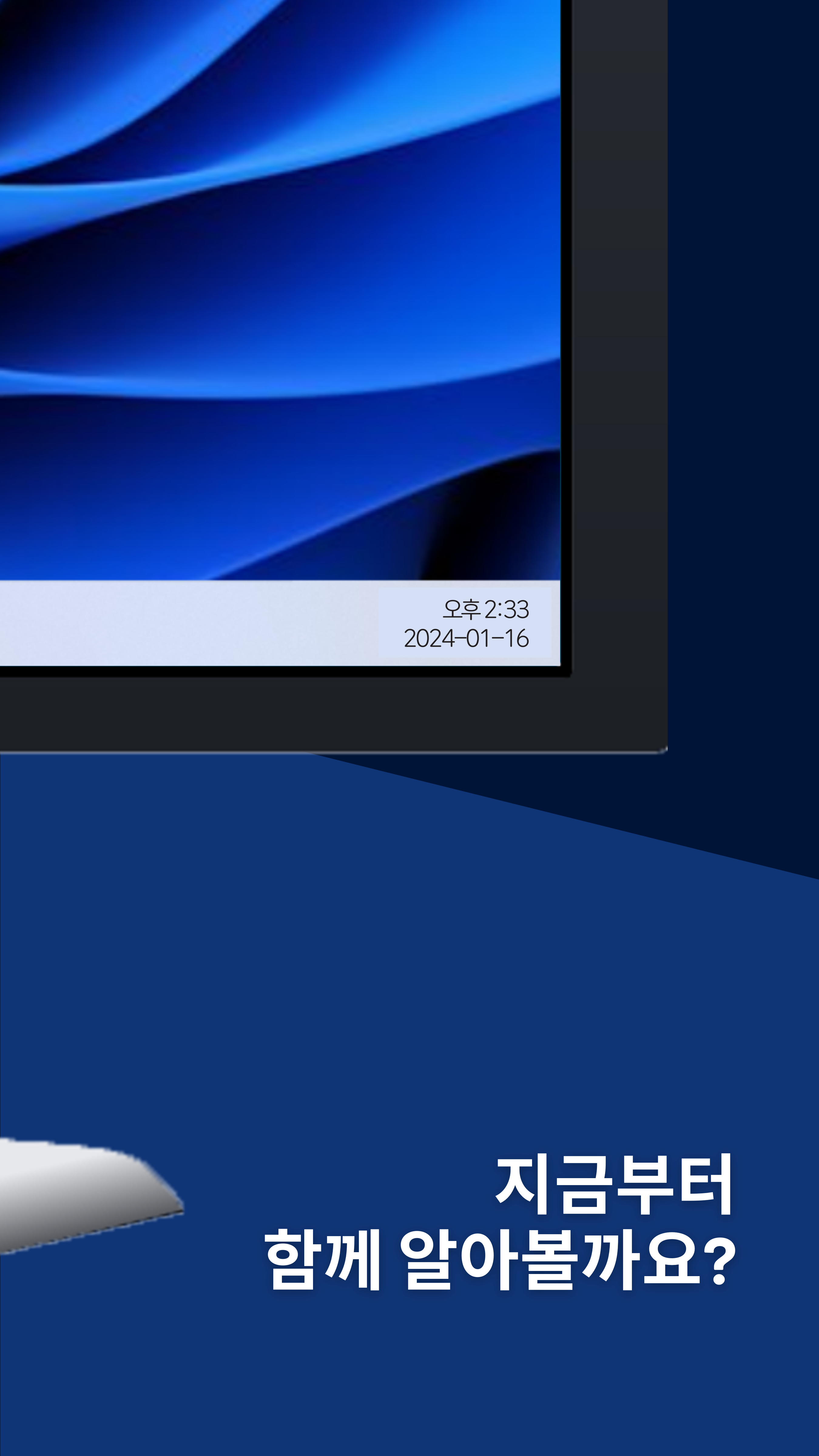
어떻게 설정하는지 함께 알아볼까요?
윈도우11 작업표시줄 날짜에 요일 표시하는 방법
1. 컴퓨터 화면의 오른쪽 아래에 위치한 [현재 시간과 날짜에 마우스 커서]를 가져갑니다.
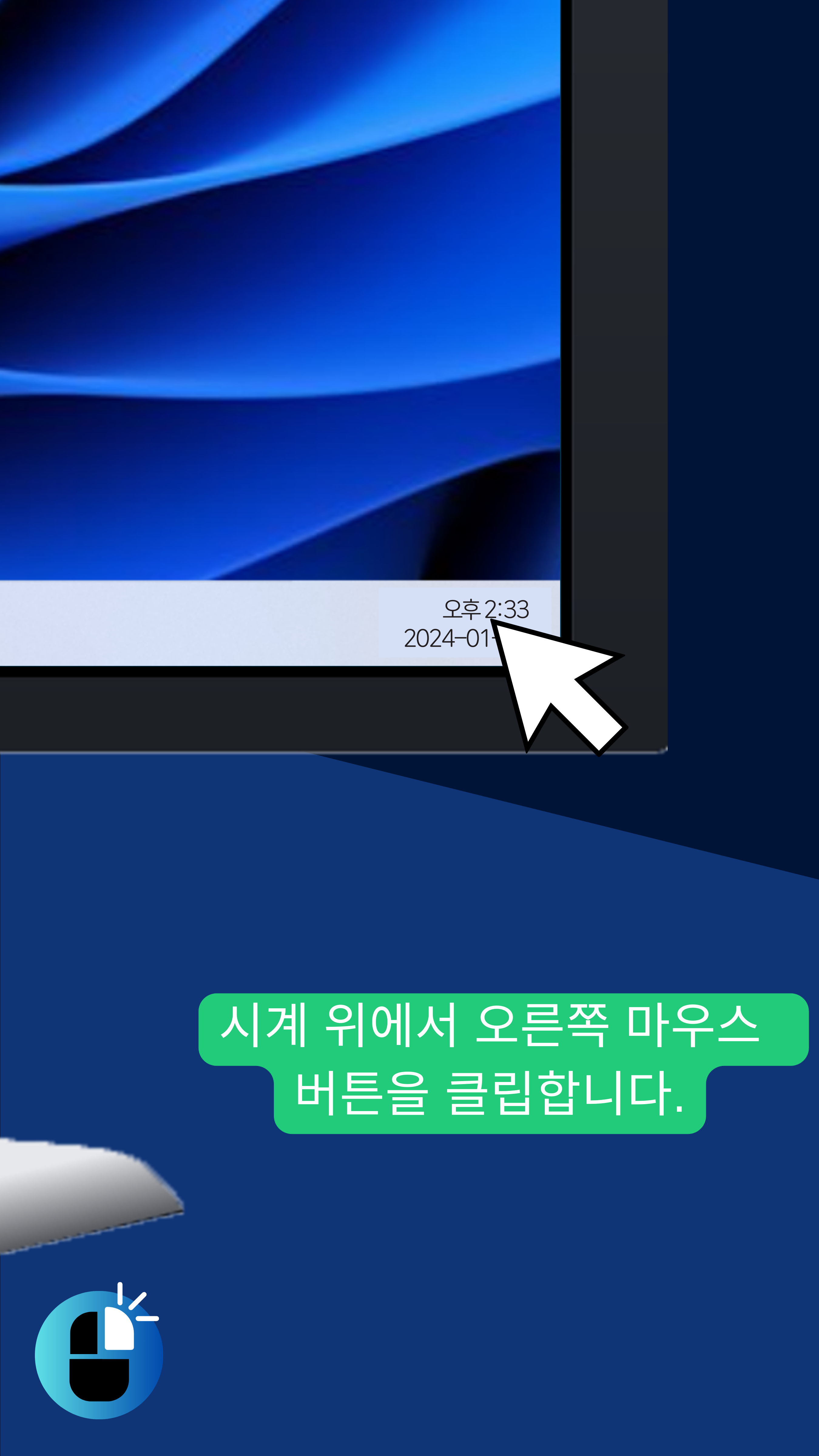
2. 그리고, [마우스 오른쪽 버튼을 클릭] 해주세요.

3. 나타난 메뉴에서 [날짜 및 시간 조정 버튼을 클릭]하세요.
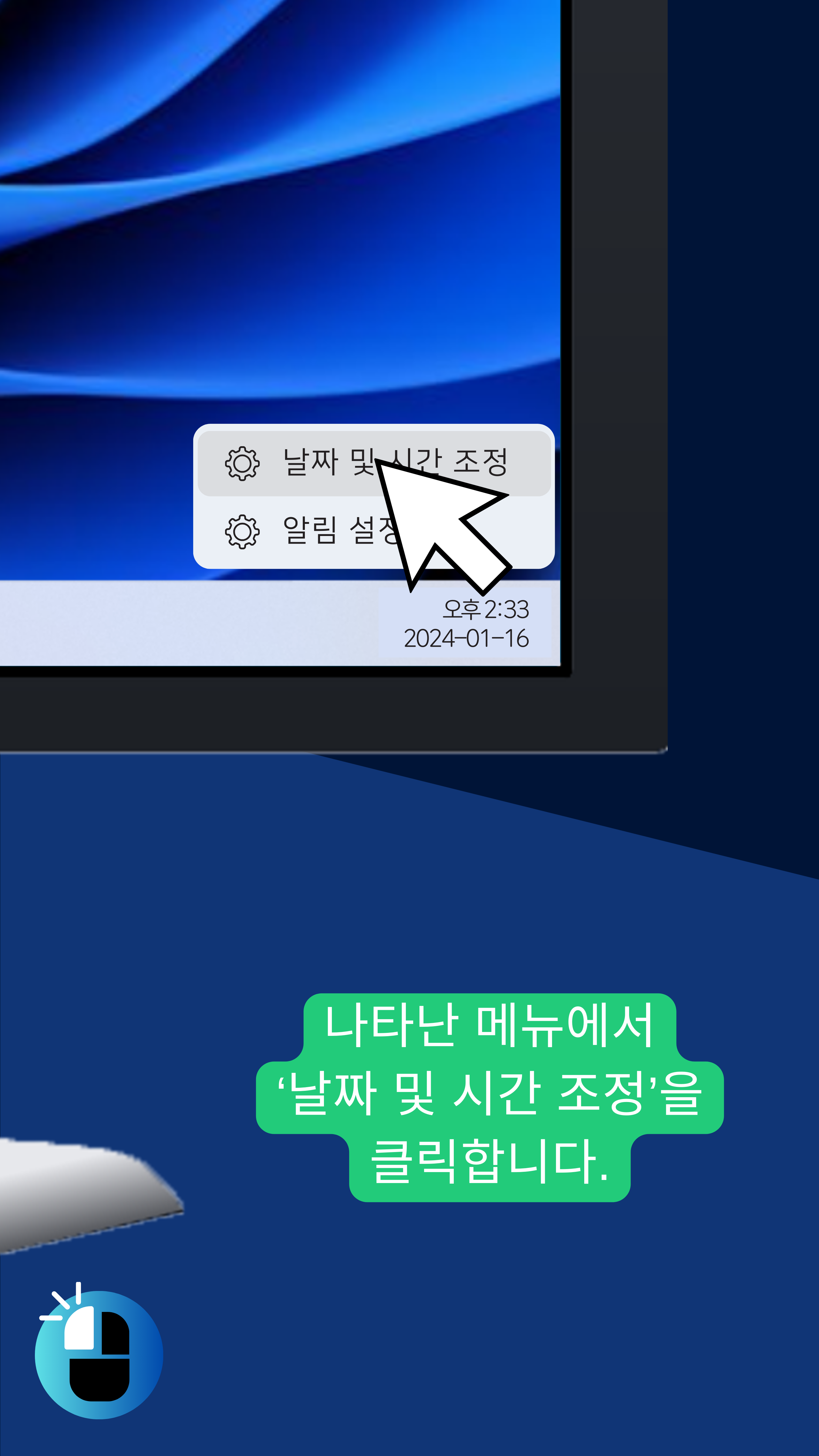
4. [설정이라는 새로운 창]이 나타납니다.
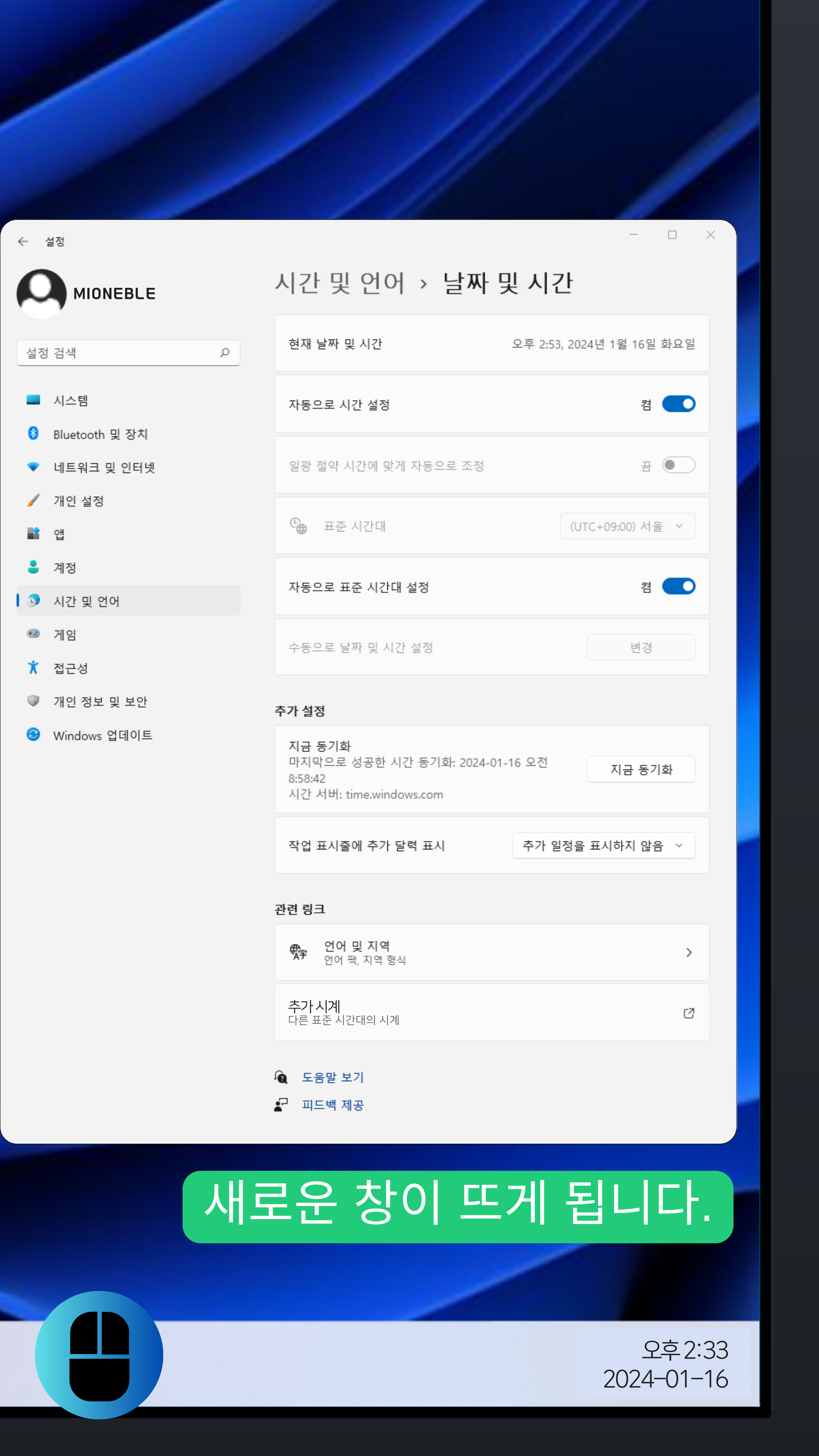
5. 새로 뜬 창에서 [추가 시계를 클릭]하세요.
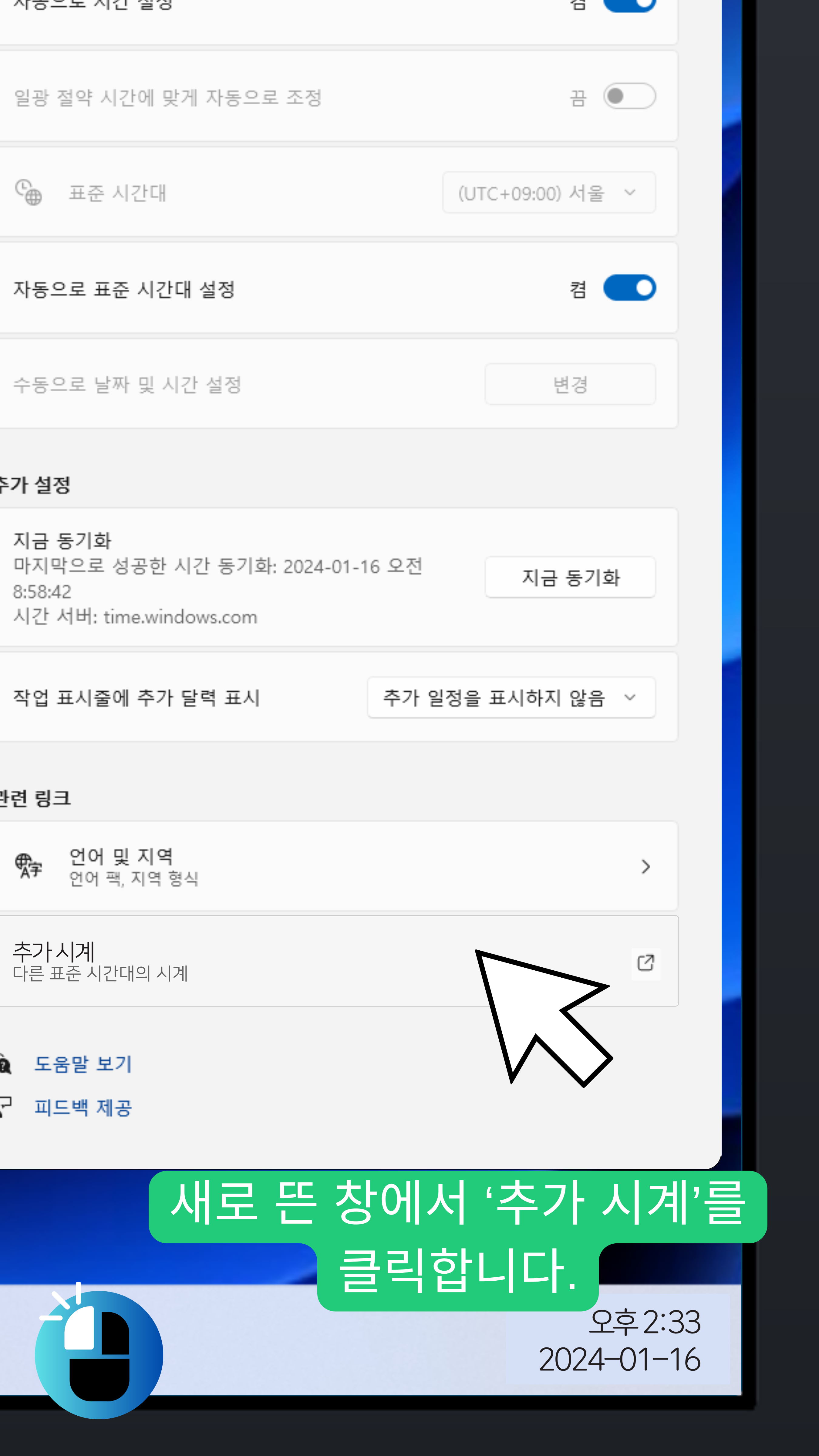
6. [날짜 및 시간이라는 새로운 창]이 뜹니다.
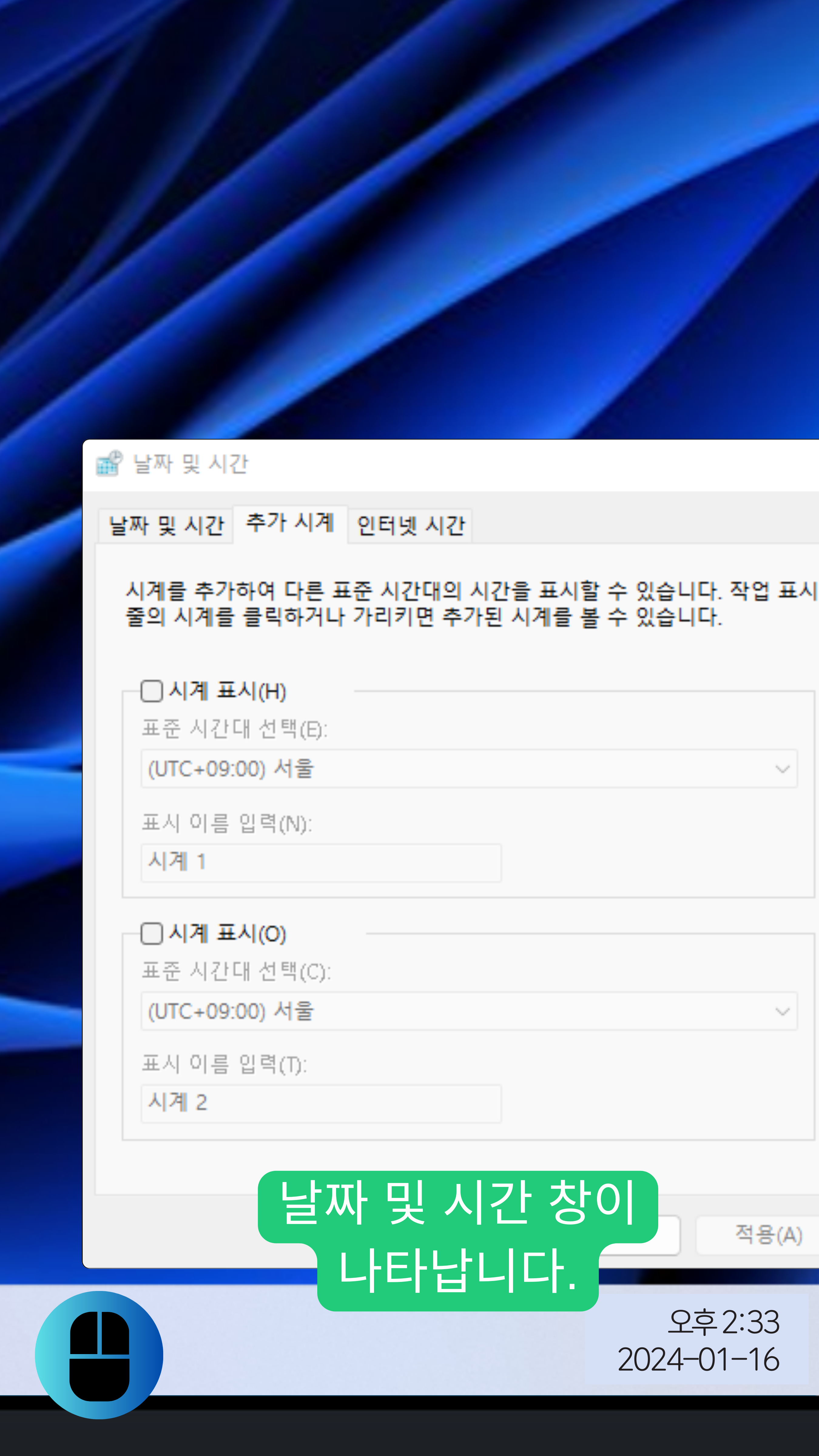
7. [날짜 및 시간 탭을 클릭]합니다.
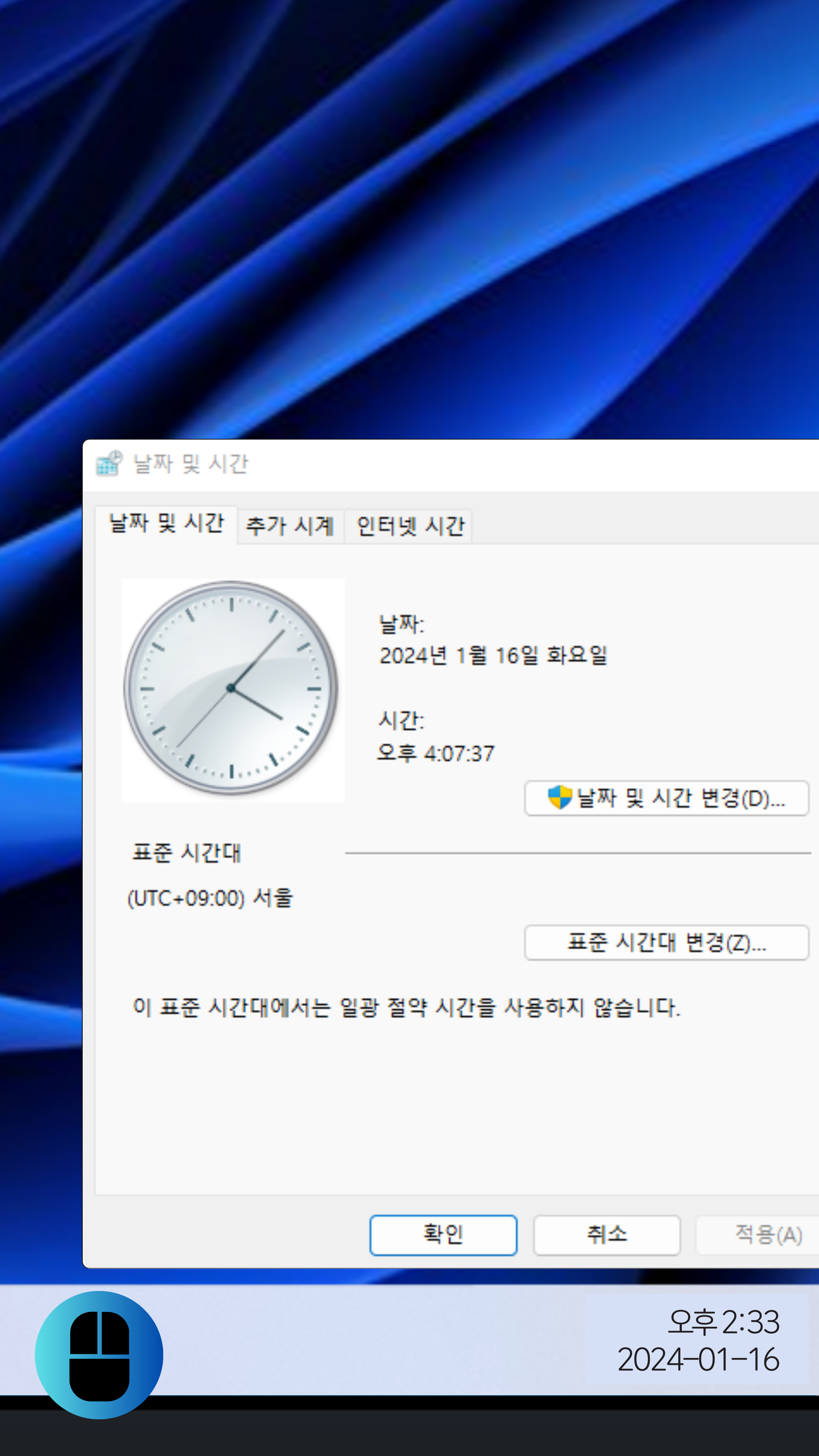
8. 날짜 및 시간 탭에서 [날짜 및 시간 변경을 클릭]합니다.
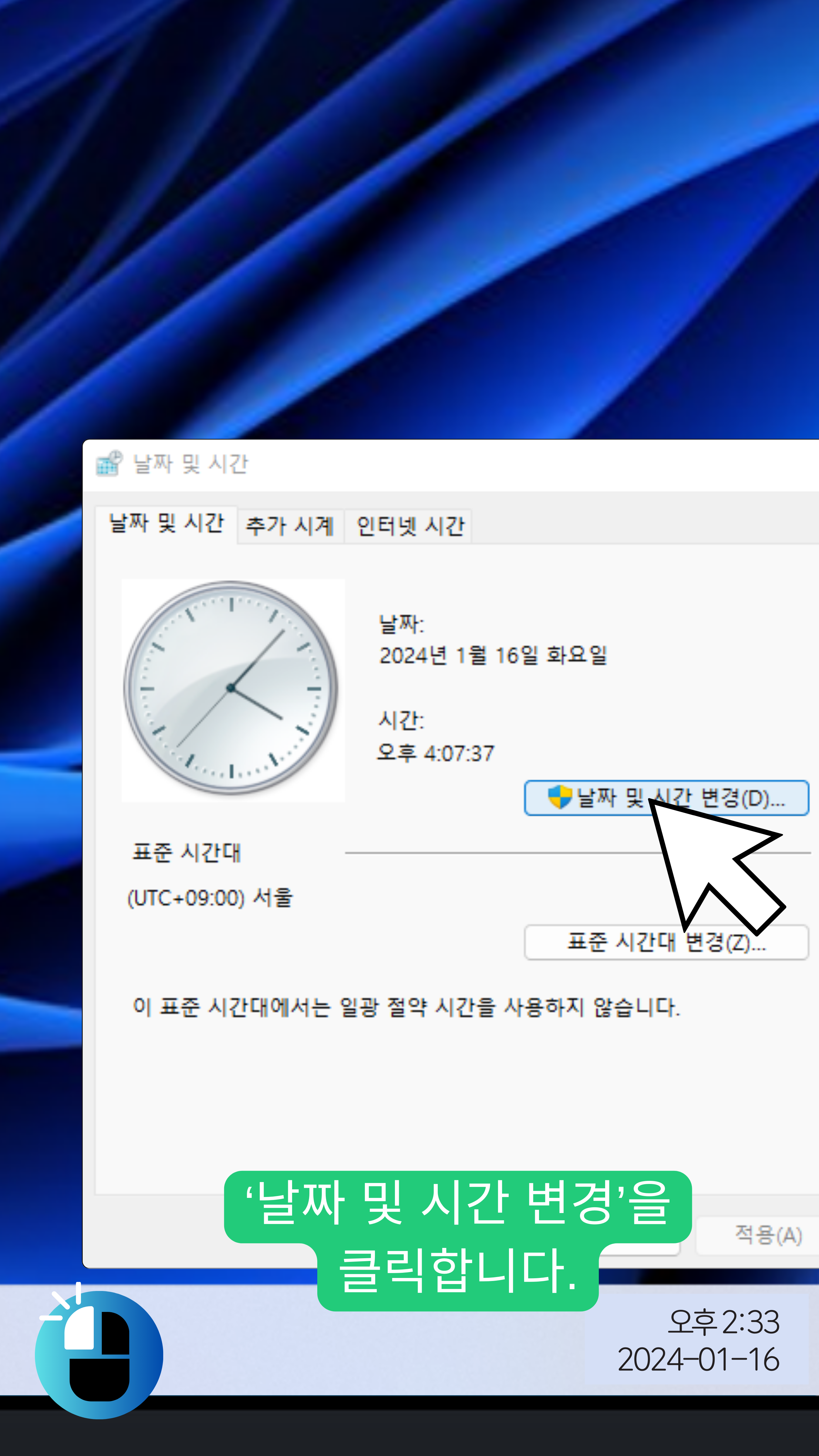
9. [날짜 및 시간 설정이라는 새로운 창]이 나타납니다.
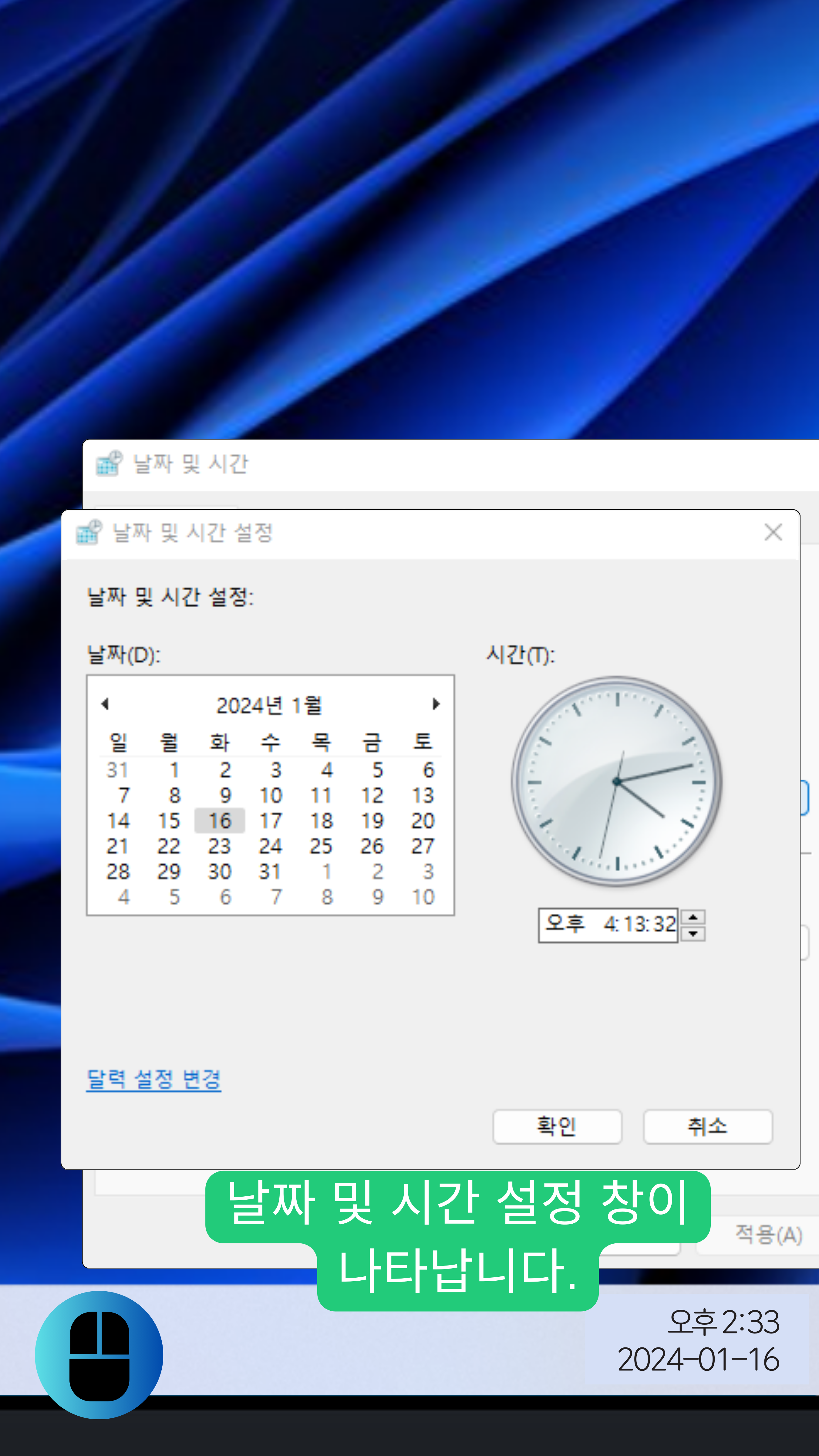
10. [달력 설정 변경을 클릭]합니다.
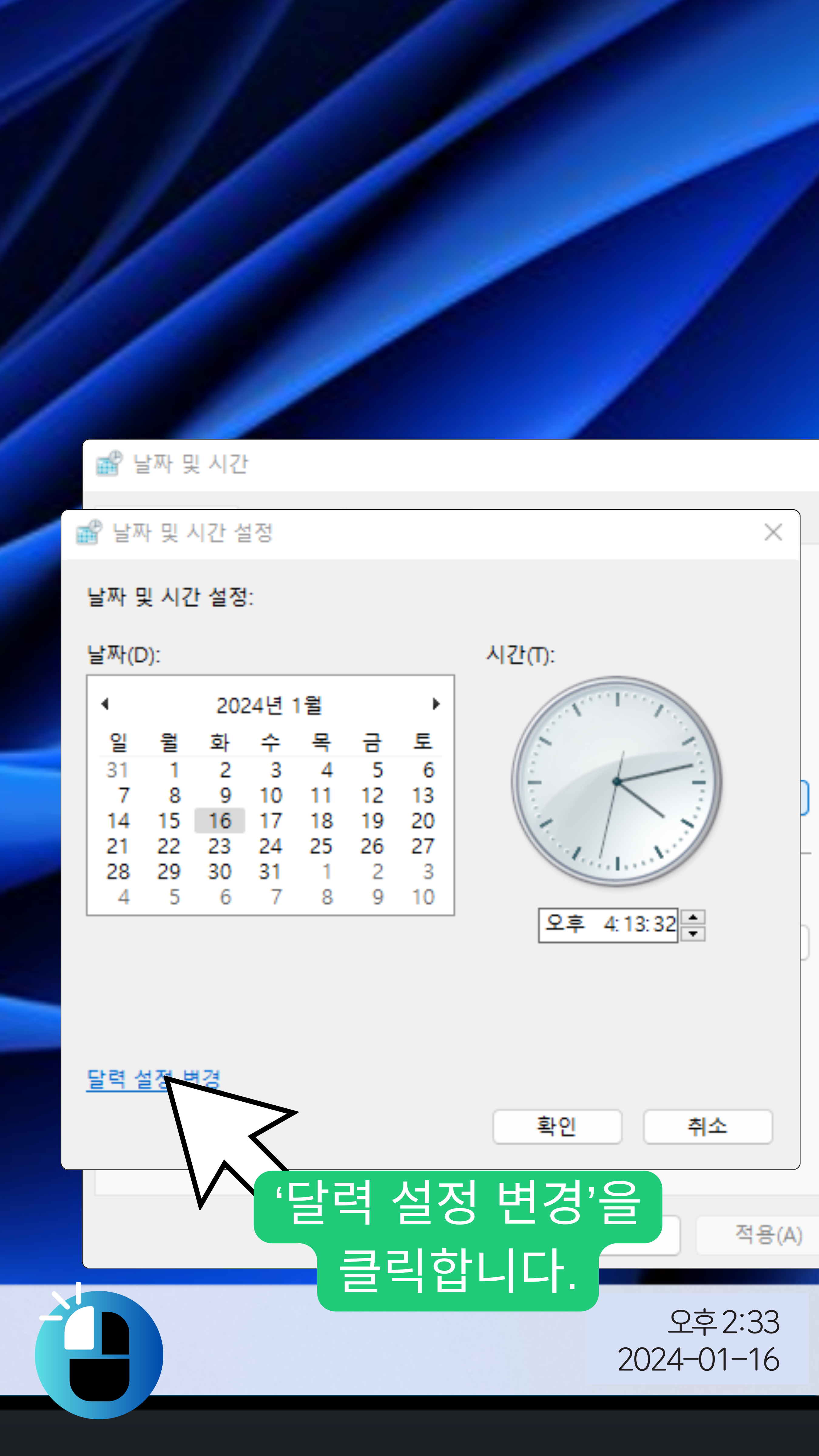
11. [국가 또는 지역이라는 새로운 창]이 나타납니다.
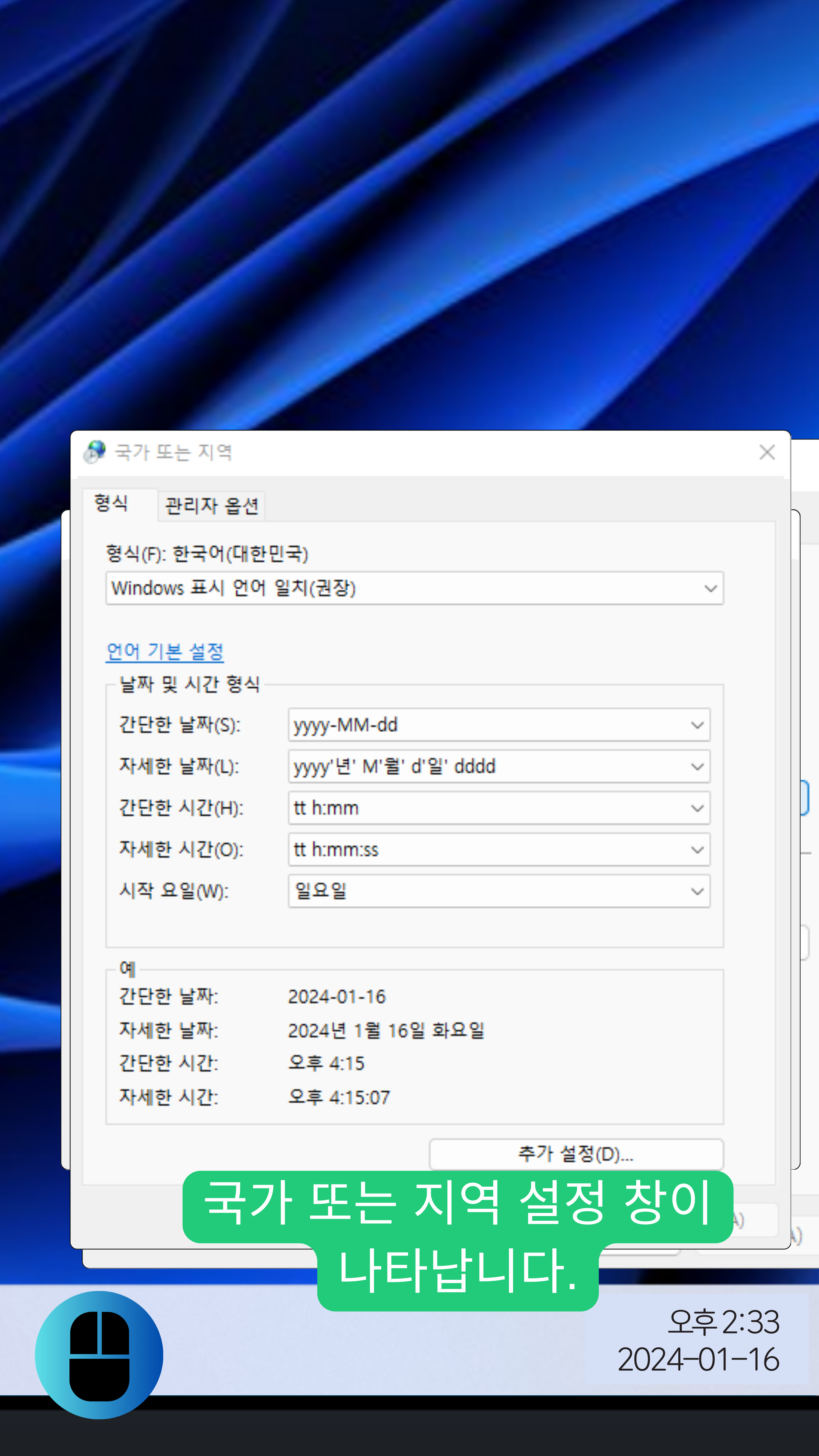
12. [추가 설정을 클릭]합니다.
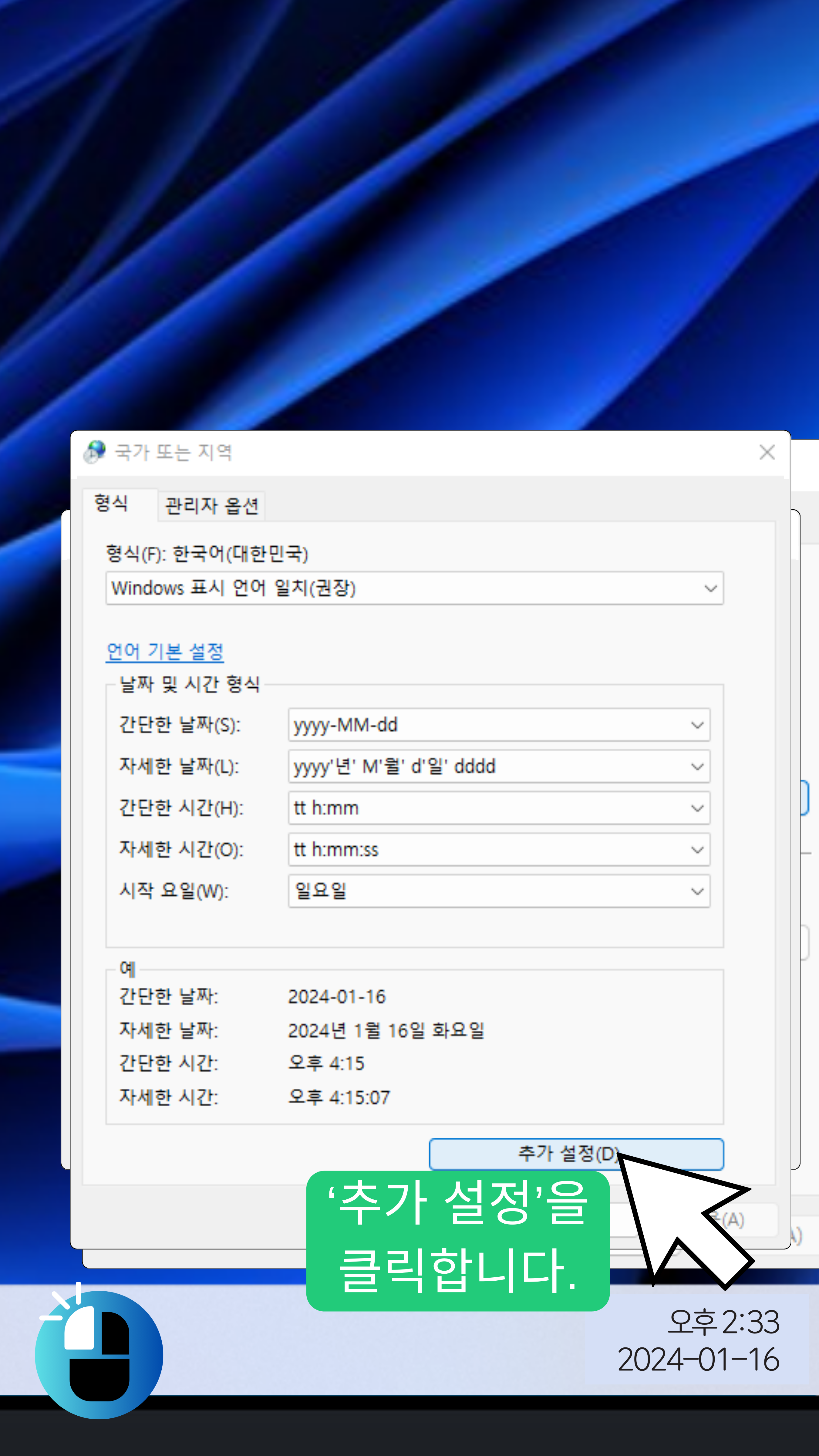
13. [형식 사용자 지정이라는 새로운 창]이 나타납니다.
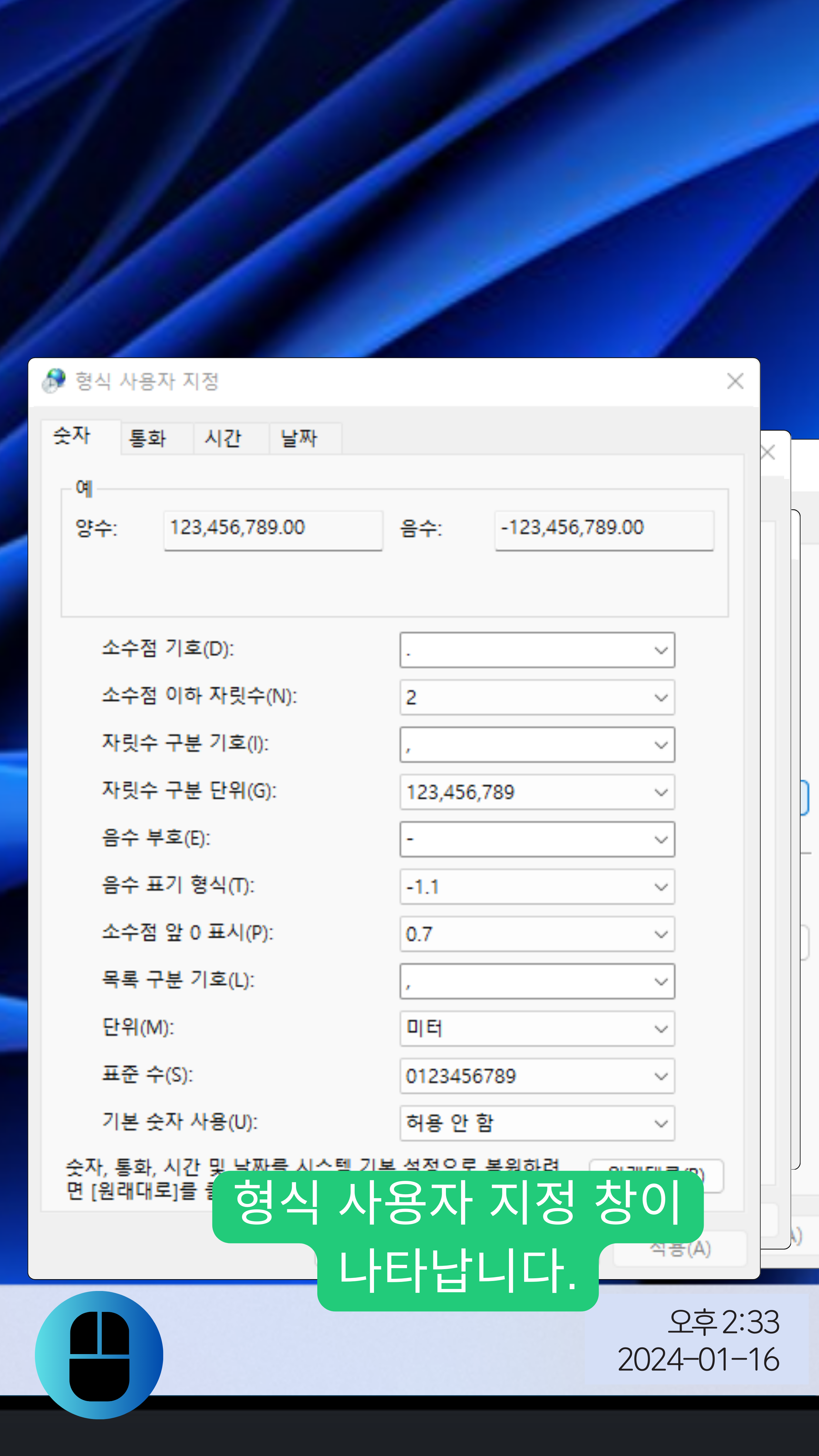
14. [날짜 탭을 클릭]합니다.
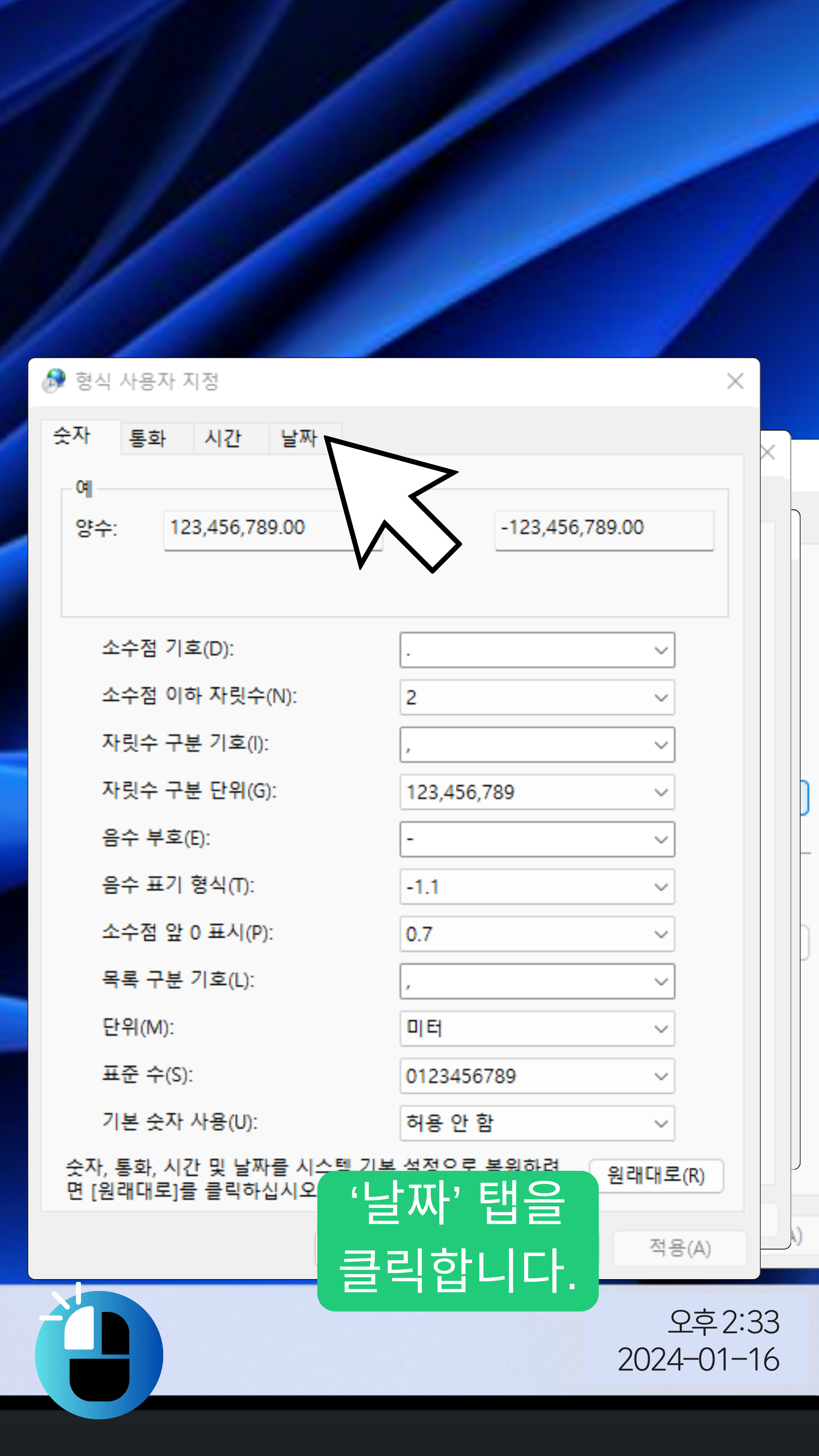
15. 날짜 탭에서 [간단한 날짜 항목을 클릭]합니다. * yyyy-MM-dd 뒷부분
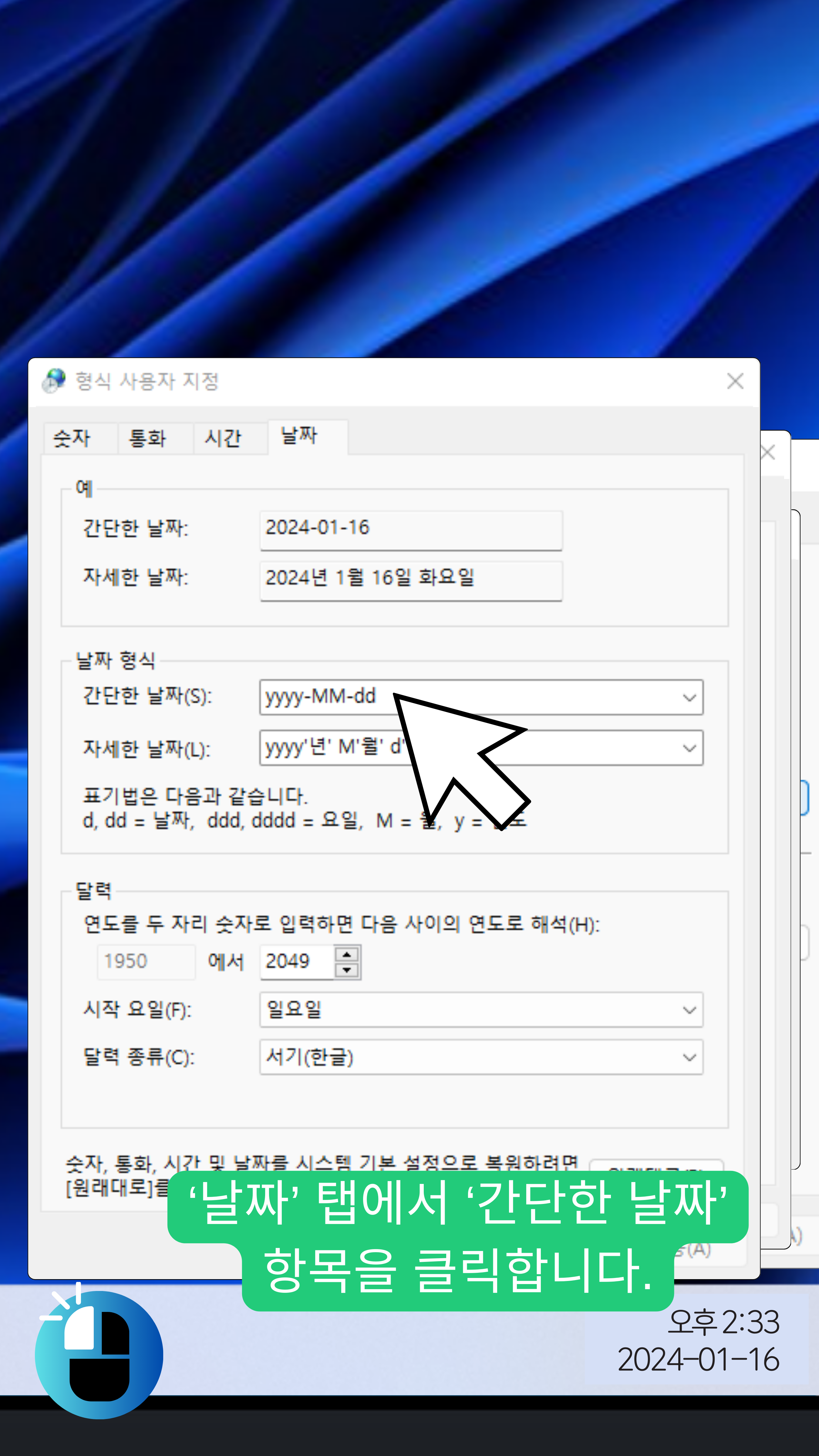
16. 그리고 여기에 ['('ddd')' 를 입력]합니다.
* yyyy-MM-dd → yyyy-MM-dd'('ddd')'
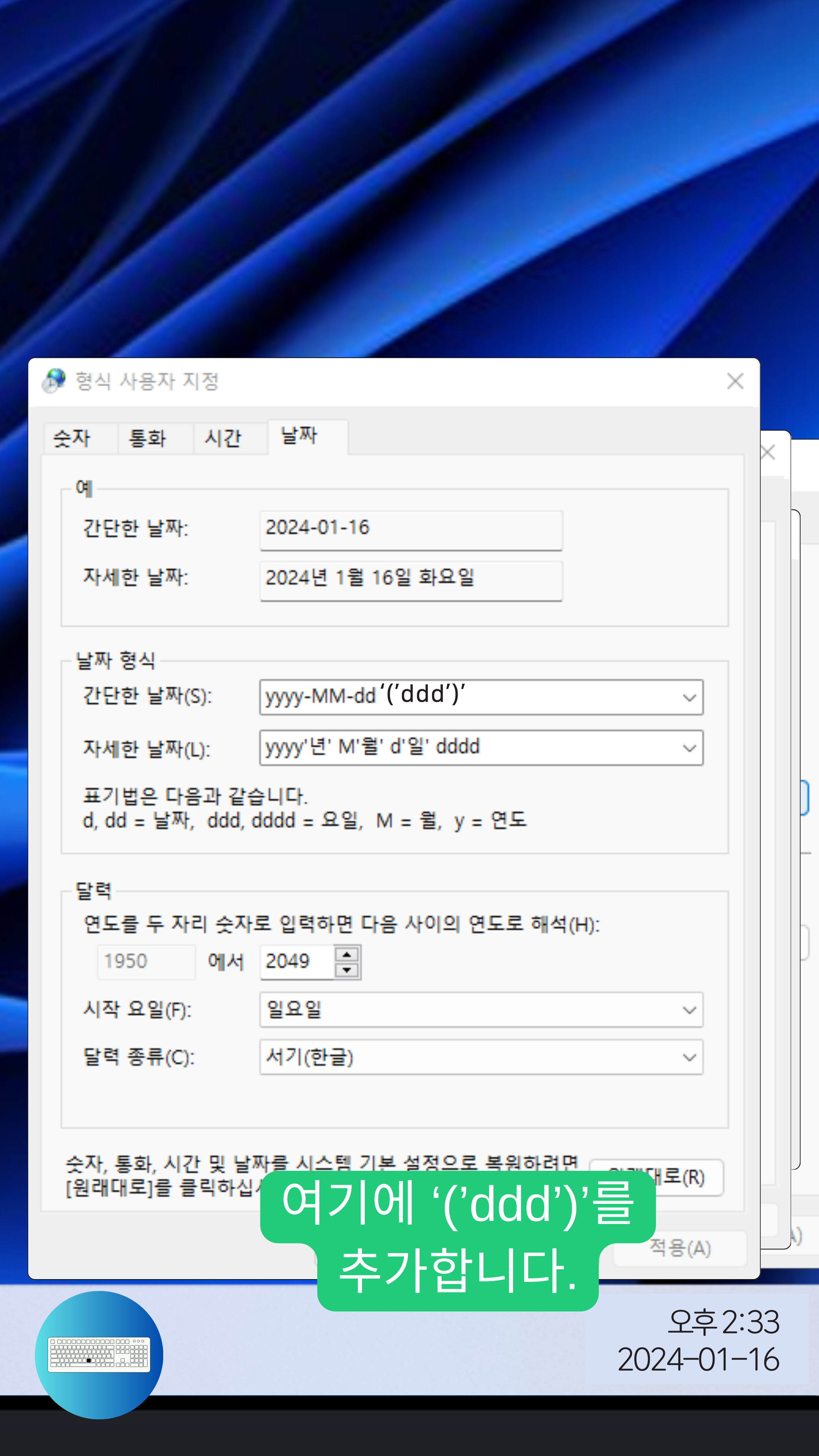
17. 마지막으로 [적용 버튼을 클릭]하면 설정이 완료됩니다.
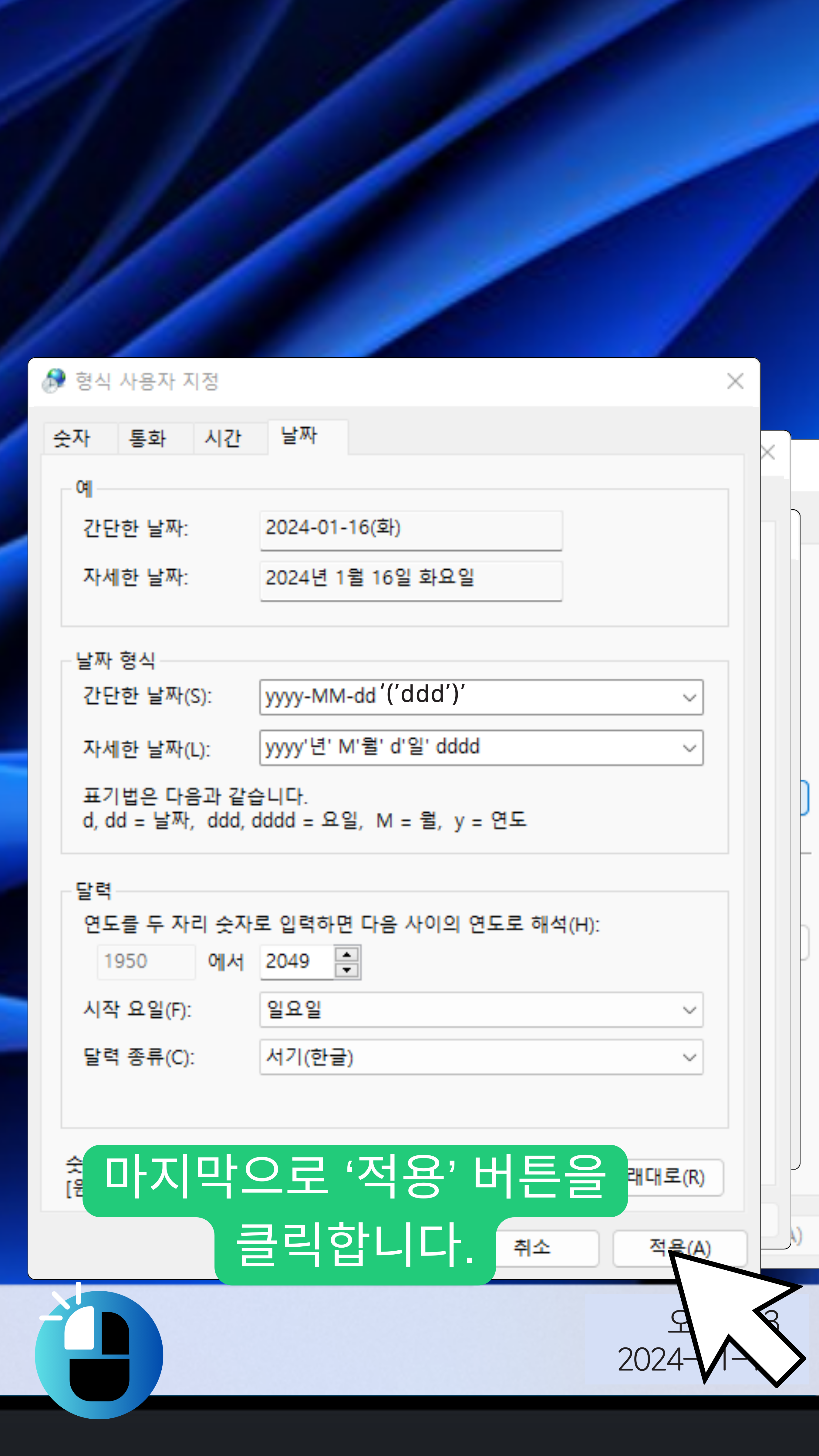
적용 버튼을 클릭하는 즉시 날짜 옆에 요일이 표시가 됩니다.
2024-01-16 → 2024-01-16(수)
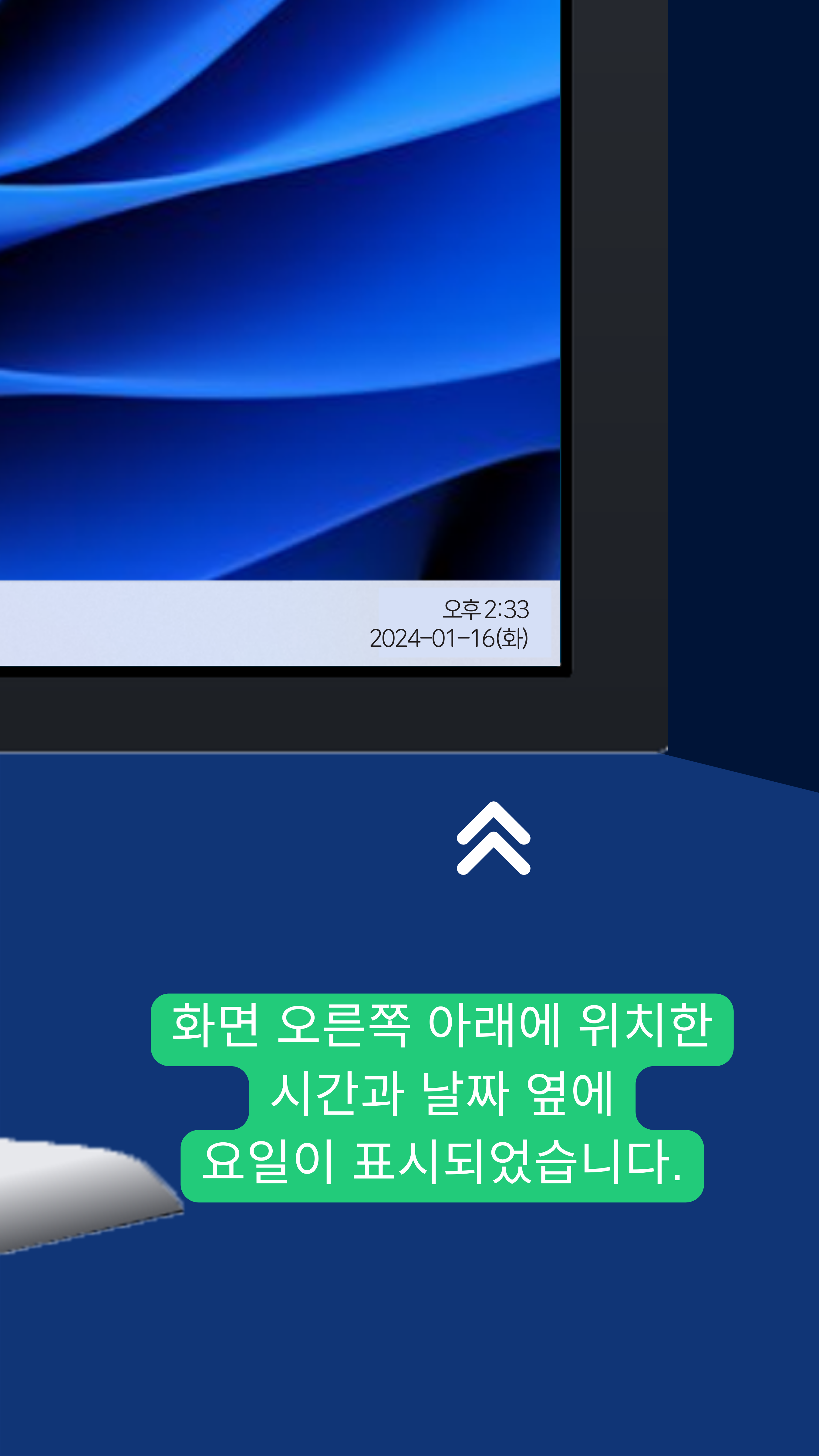
이렇게 간단하게 윈도우11 작업표시줄 날짜에 요일을 표시하는 방법을 알아보았습니다. 이제 더 이상 날짜를 클릭해서 달력을 찾아볼 필요 없이, 화면의 오른쪽 아래만 봐도 요일을 확인할 수 있습니다.
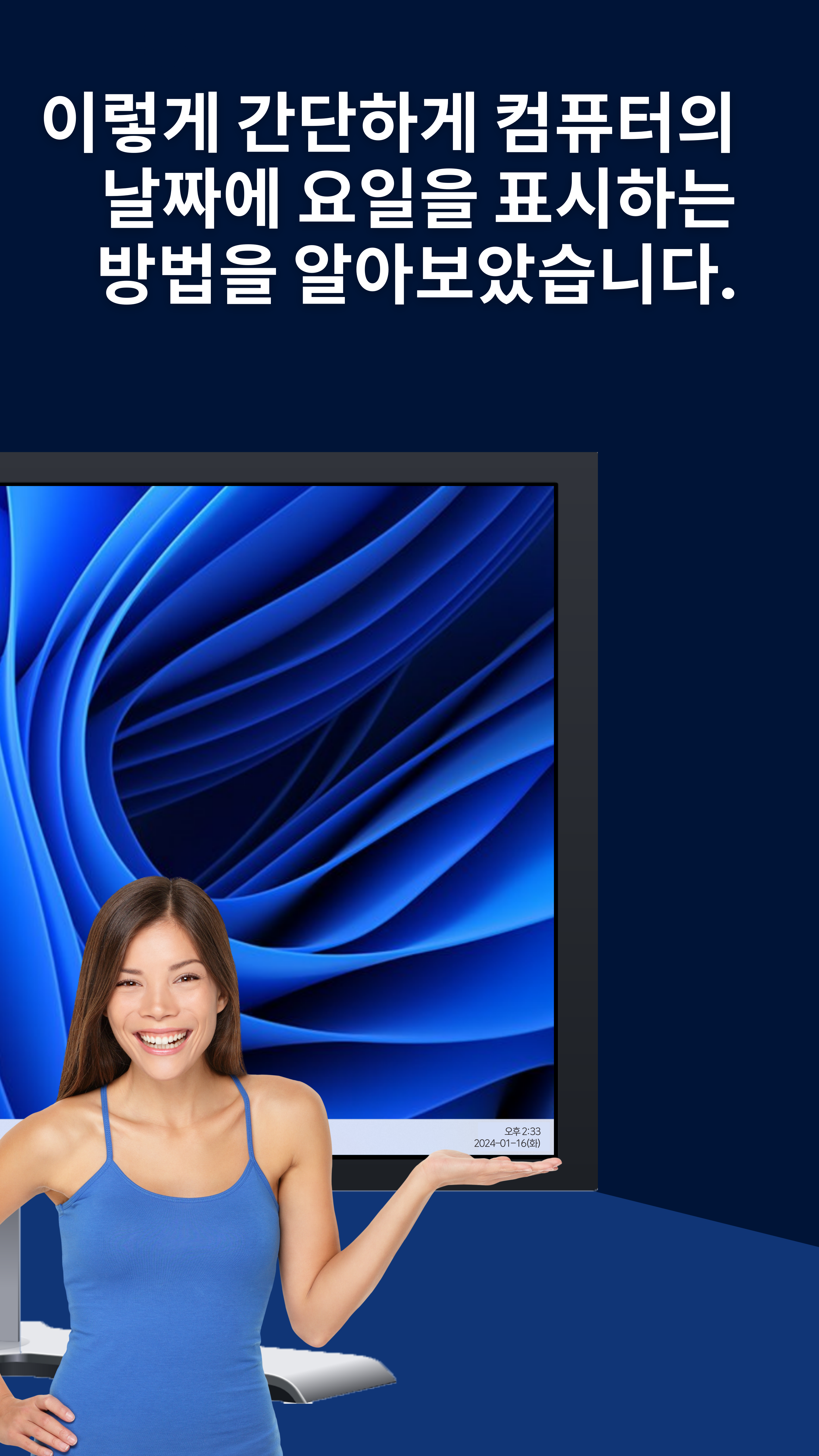
지금까지의 과정을 영상으로 제작을 해봤습니다.
누구나 쉽게 설정을 변경할 수 있으니 도전해 보세요.

'이거 알았어?' 카테고리의 다른 글
| 인텔 CPU 스티커 무료 신청, 이렇게 하세요! (3) | 2023.11.06 |
|---|---|
| 소공동 롯데백화점 본점 11월 휴무일 (0) | 2023.10.31 |
| 방문 엔진오일 교환 후기, 간편하고 합리적! (2) | 2023.10.30 |
| 롯데백화점 휴무일, 롯데백화점 본점 휴무일 (1) | 2023.10.30 |
| 롯데마트 문화센터 겨울학기, 늦기 전에 신청하세요! (22) | 2023.10.26 |


댓글